Nextcloud(無料)とは
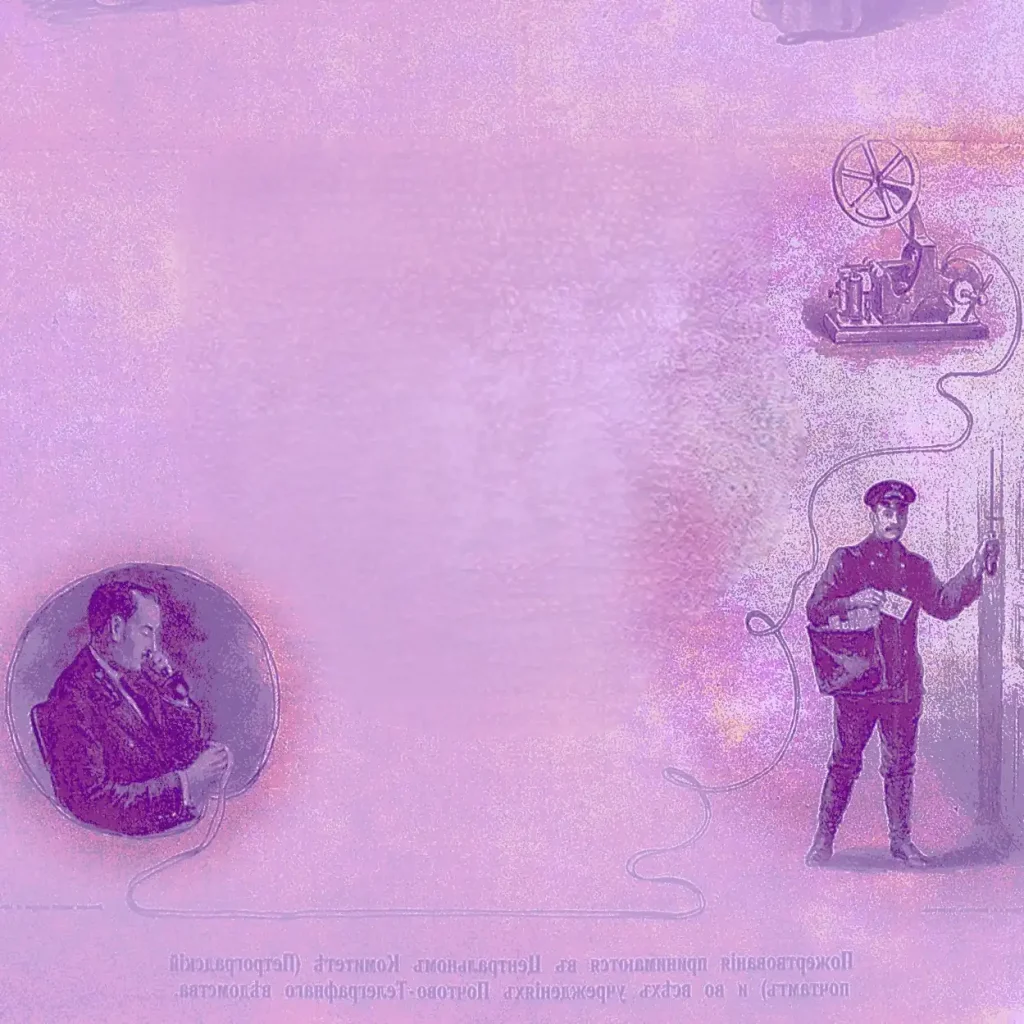
★ファイルの保存と共有アプリ
★下記と似たような物をレンタルサーバー内に作れる
- Dropbox
- Google drive
- OneDrive
★ネクストクラウドはオンラインだけでなくデスクトップやスマホのフォルダと同期もできる
★2025年7月現在ではインストール時に必ずエラーが出る為普及していないがエラー対処は簡単でいずれ普及すると思われる
★この記事ではレンタルサーバー XserverにNextcloudをインストール
★エックスサーバーはスタンダードプランでも容量が500GBもあり容量を持て余してしまうが、ネクストクラウドならその未使用の容量を有効活用できる
★インストール後、ネクストクラウドは直感的に操作できるので手順書がなくとも十分使用できるが、必要なら↓をクリック
★ネクストクラウドをスターサーバーにインストールする方法はこちら
★参考までに他のオンラインストレージ

概要
★作業手順概要:長いようですが比較的簡単です
- Nextcloudインストーラ入手
- エックスサーバー データベース設定
- エックスサーバー ファイルマネージャでインストール
- ネクストクラウド セットアップ
- エックスサーバー ファイルマネージャ設定(エラー対処1)
- ネクストクラウド セットアップ(再)
- エックスサーバー ファイルマネージャ設定(エラー対処2)
- 最終操作
- 次回以降のログイン
- 他のエラー:ログインできない
使用するドメインについて
★ここではエックスサーバーを契約するとおまけで付いてくる ”.xsrv.jp” のドメインでホームページ運営中のものを使用するが
- ホームページを運営していないドメインでもOK
- その場合サーバーパネルのドメイン設定でドメインの追加が必要
- 独自ドメインでもサブドメインでもOK
- 独自ドメイン例:leningroad.com
- サブドメイン例:nc.leningroad.com
- おまけドメイン例:leningroad.xsrv.jp
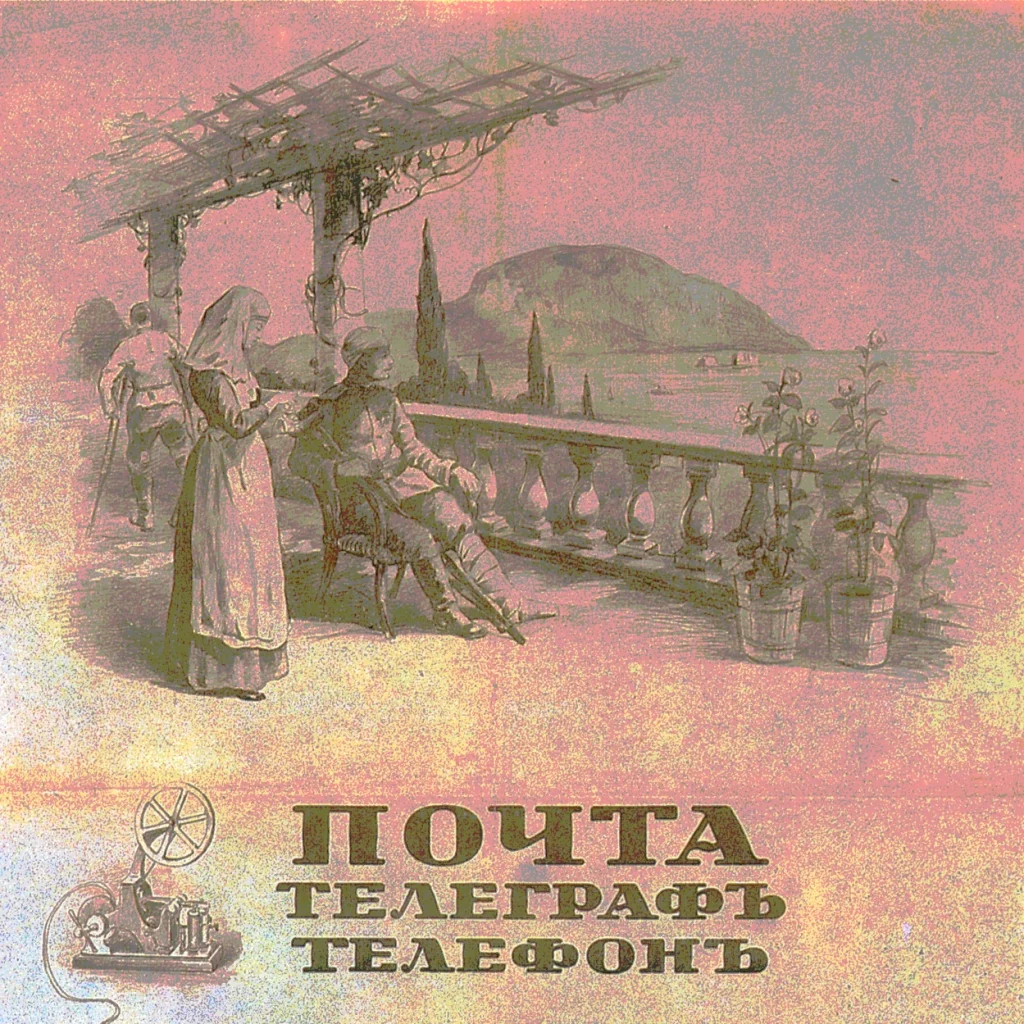
エックスサーバーにNextcloudをインストールする手順
Nextcloudインストーラ入手
上記リンクのCommunity projectsから[Get the web installer]
★又はNextcloudホームページ右上の[Download]→[Nextcloud server]→少し下に行きCommunity projectsから[Get the web installer]
★setup-nextcloud.phpがダウンロードされる
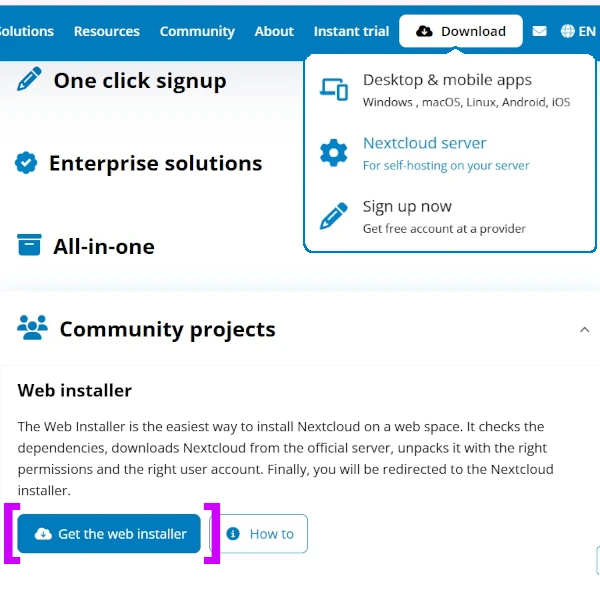
エックスサーバー データベース設定
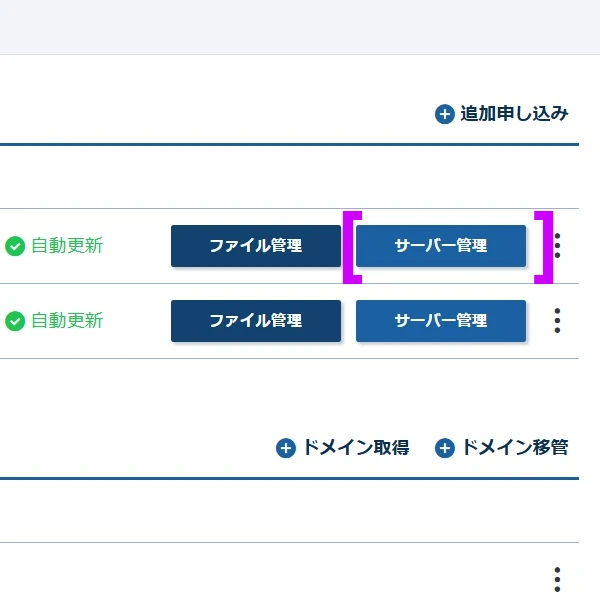
①[データベース] → [MySQL設定]
②[+データベースを追加]
※サーバーパネルは新デザインに切り替え済
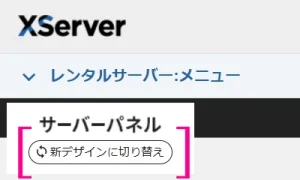
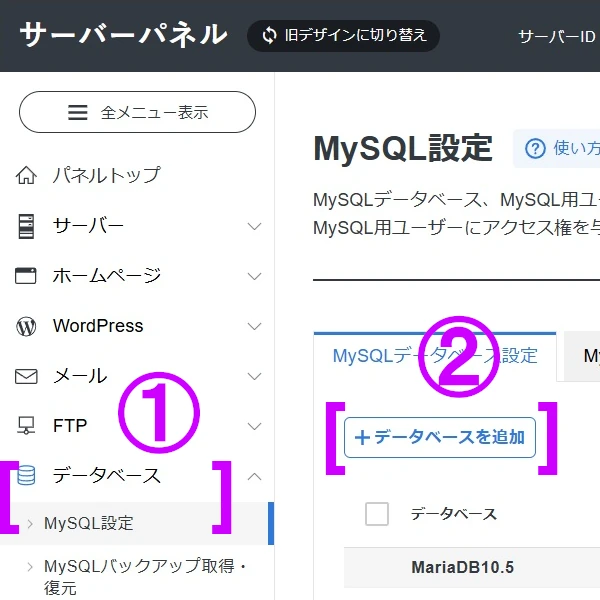
★”yourdatabase”の所に好きな文字を入れる
★[追加する]
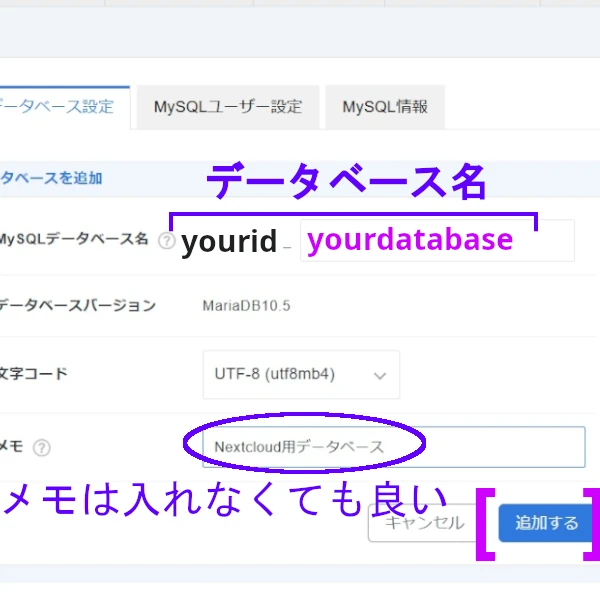
★追加されたデータベース右側の[ユーザー設定]
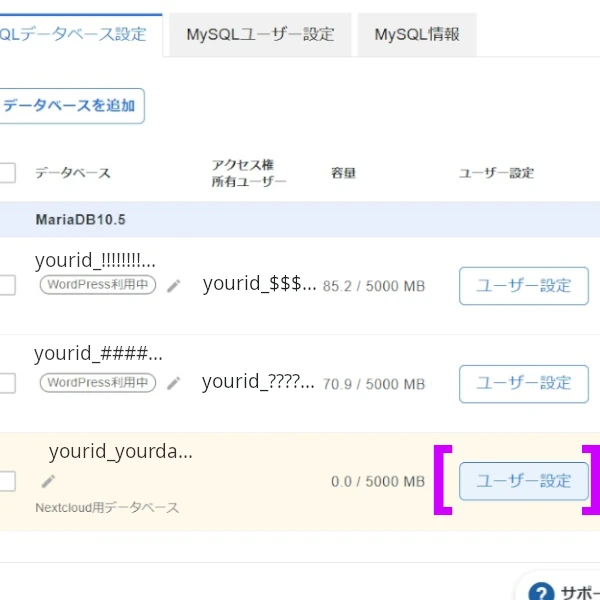
【既存のユーザーを使う場合】
(新規にユーザーを作る場合は次項へ)
★[+ユーザーを追加]①
★[追加する]②
ユーザーを作成した時に作ったパスワードを思い出しておく事(思い出せないなら新規にユーザを作る)
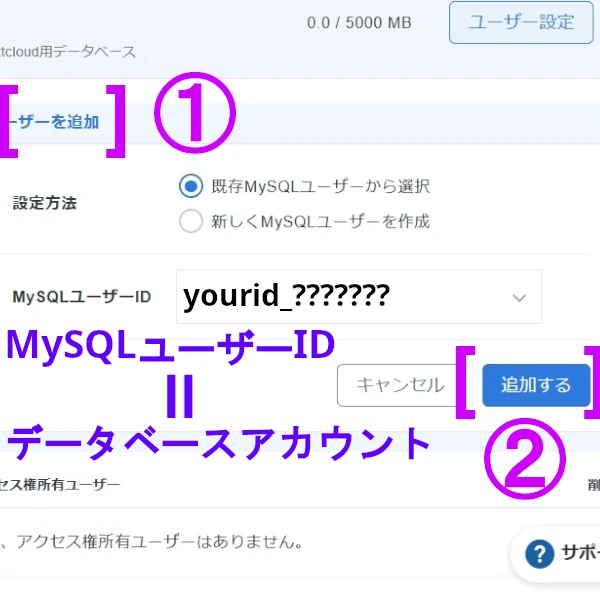
【新規にユーザーを作る場合】
(既存のユーザーを作る場合は次項へ)
★[+ユーザーを追加]①
★設定方法の”新しくMySQL~”を選択②
★MySQLユーザーIDを適当に入力③
★パスワード入力④
★[追加する]⑤
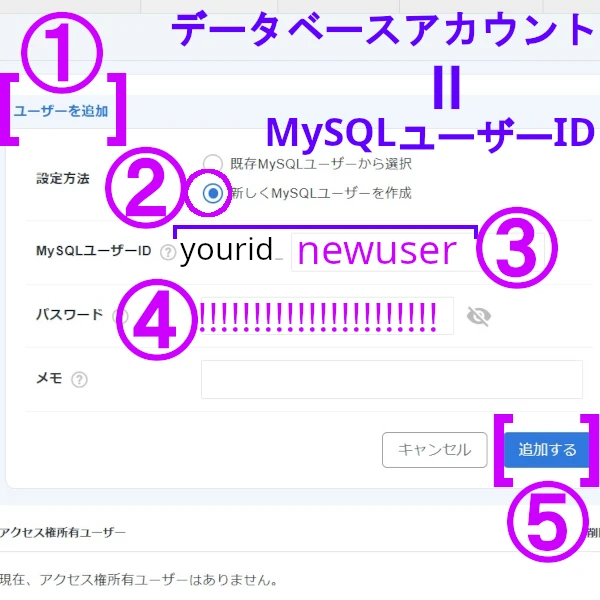
★Nextcloudのアカウント作成時に使うので覚えておく事 業務連絡:ここにもアンカー有
| Xserverでの呼び名 | Nextcloudでの呼び名 | 当サイトでの記入例 |
|---|---|---|
| MySQLデータベース名 | データベース名 | yourid_yourdatabase |
| MySQLユーザーID | データベースアカウント | yourid_?????(既存ユーザー) yourid_newuser(新規ユーザー) |
| パスワード | データベースのパスワード | !!!!!!!!!!!!!!(新規ユーザー) |
エックスサーバー ファイルマネージャでインストール
★Nextcloudインストーラをファイルマネージャにアップロードする
★アップロードする場所は下記のどちらでもよい
- ドメイン直下のpublic_html
- サブドメイン直下のpublic_html
※この記事ではドメイン直下
★XServerアカウントにログイン
★[ファイル管理]
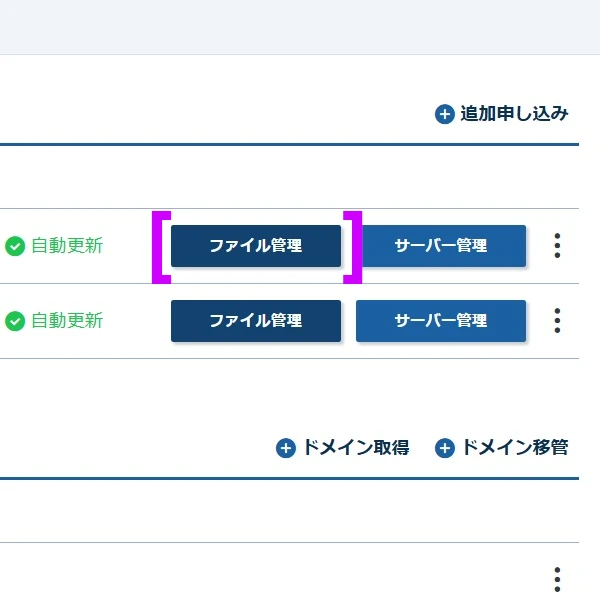
★[ドメイン名(ここではyourdomain.xsrv.jp)]の下の[public_html]
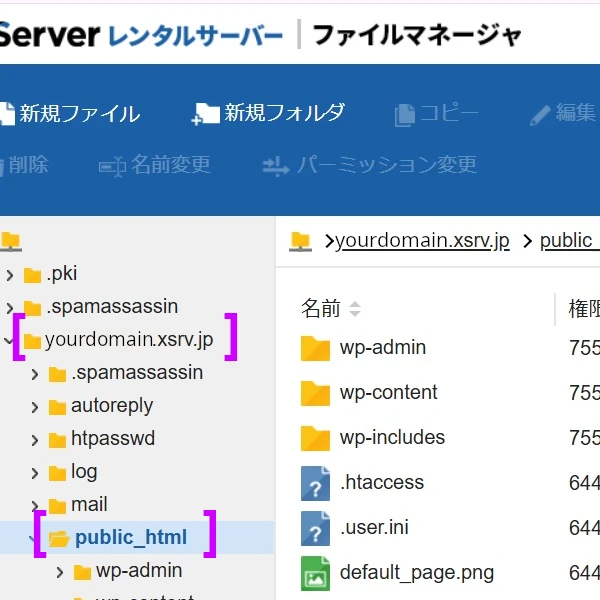
★[アップロード]
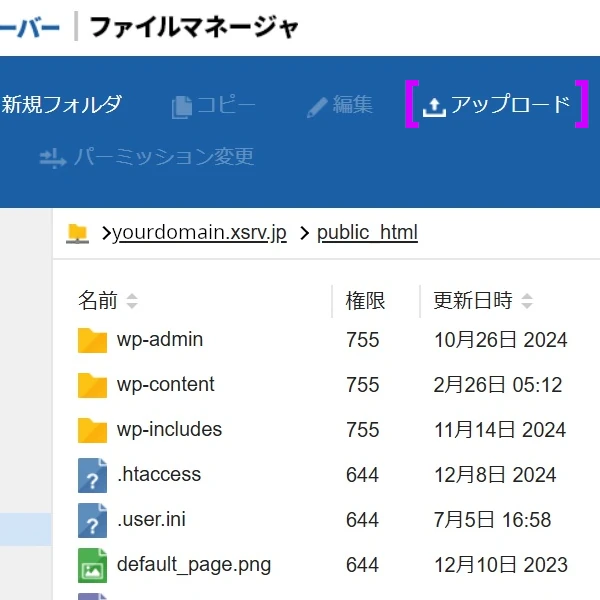
★先ほどダウンロードしたインストーラsetup-nextcloud.phpをドラッグ&ドロップ
★[アップロード]
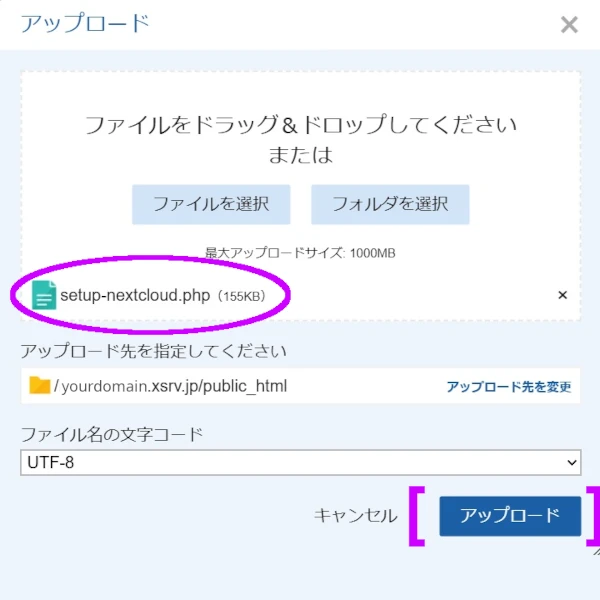
★丸枠内に”setup-nextcloud.php”がアップロードされた
★一旦別の作業をするが再びファイルマネージャを使うのでこのままにしておく
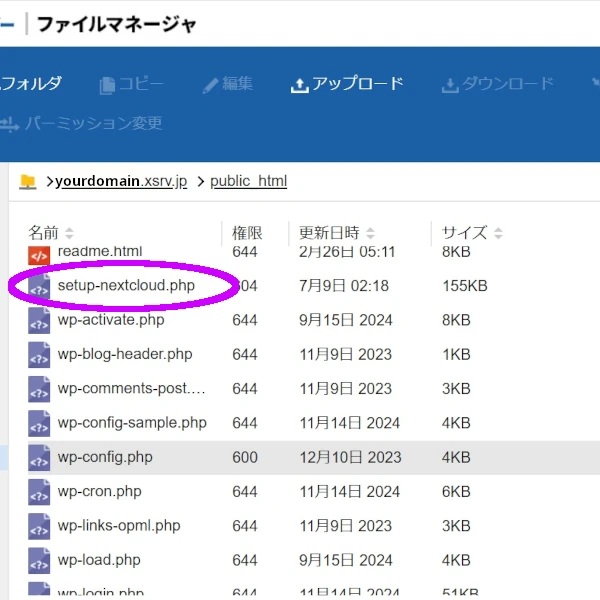
ネクストクラウド セットアップ
★google等のブラウザのアドレスバーに下記を入力
・https://ドメイン名/setup-nextcloud.php
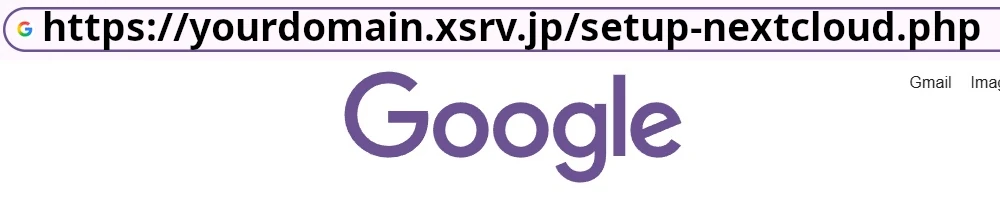
★セットアップ画面が出るので2回[Next]をクリックしたら一旦停止
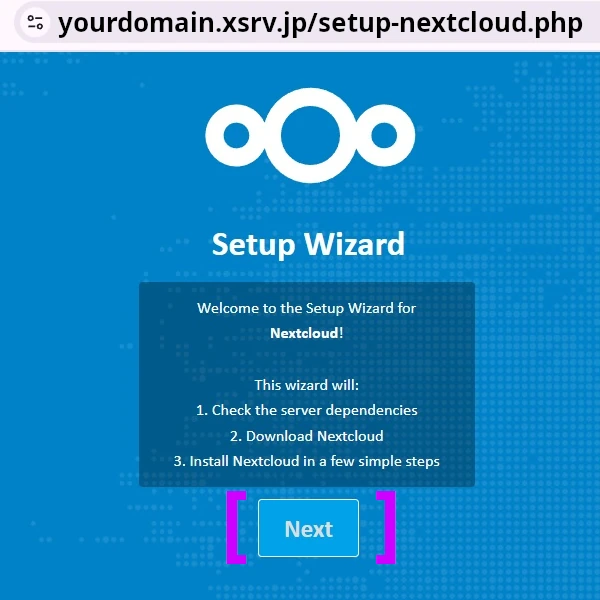
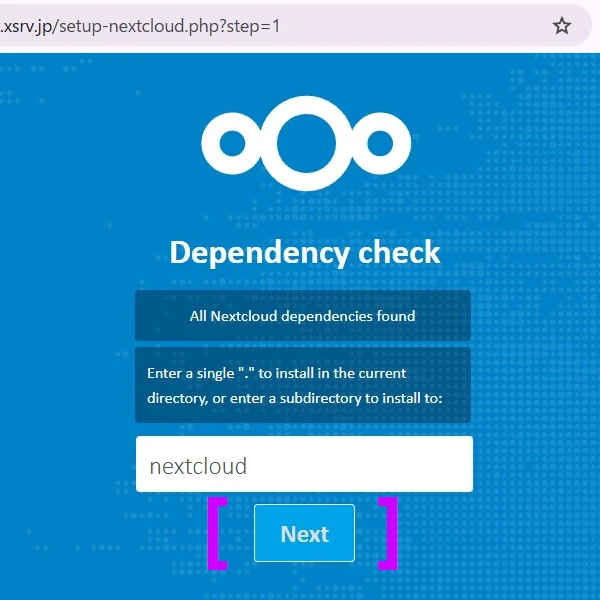
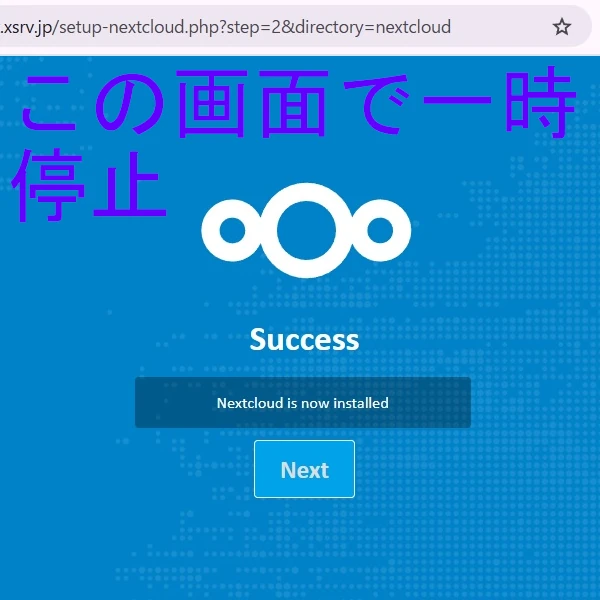
★このまま進むと次画像のエラーが出る事になる
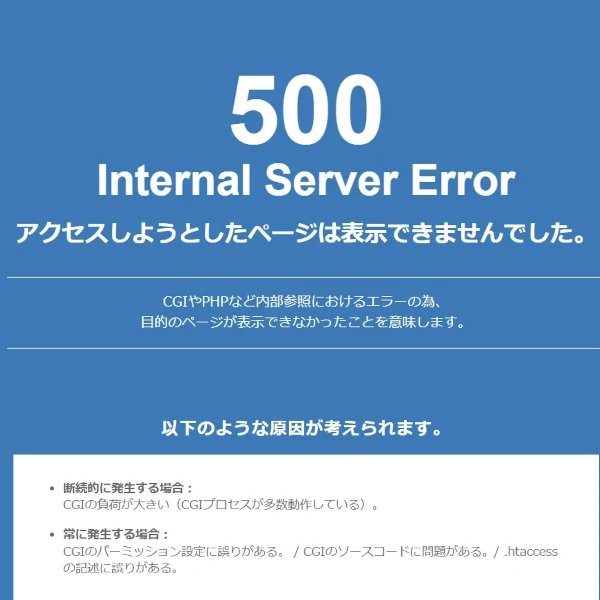

エックスサーバー ファイルマネージャ設定(エラー対処1)
★再びファイルマネージャへ
★左上の[更新]
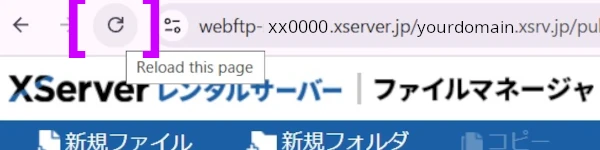
★前回のままならファイルマネージャは下記の階層になっているはず
- yourdomain.xsrv.jp
- public_html
★[[nextcloud]]
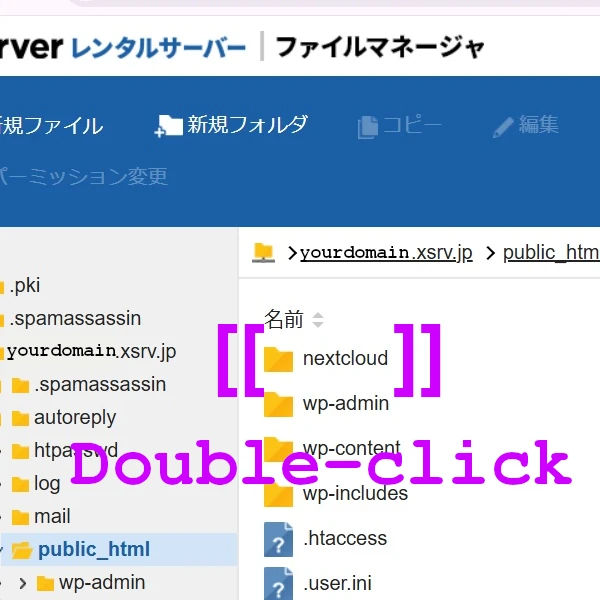
★[.htaccess]]右クリック→[編集]
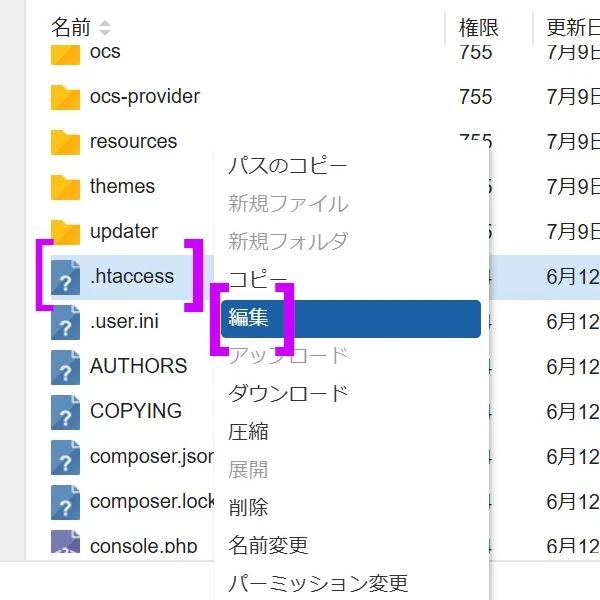
★".htaccess"を開いたら図の位置に半角の#を追加
★[更新]
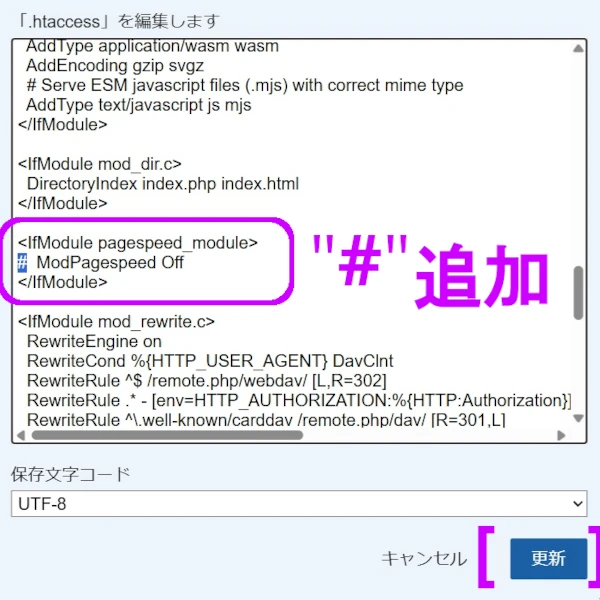
★修整前
<IfModule pagespeed_module>
ModPagespeed Off
</IfModule>
★修整後
<IfModule pagespeed_module>
# ModPagespeed Off
</IfModule>
★一旦Nextcloudのセットアップに戻るが再びファイルマネージャで同様のエラー対策をする可能性が高い
★ファイルマネージャーは閉じずにそのままにしておく
★ちなみにこのエラー対処を無料のLibreOfficeのCalcやぼったくりのエクセルで例えると…
★修整前
=A0+A1 → #NAME?
(セルA0なんてないのでエラーになる)
★修整後
’=A0-A1 → =A0-A1
(文字列にしてしまえばエラーは消える)
★抜本的な修整にはなっていないがこれで問題ない…ようです
※エラー修整参考情報:TESACQブログ
ネクストクラウド セットアップ(再)
★Nextcloudのセットアップに戻る
★[Next]
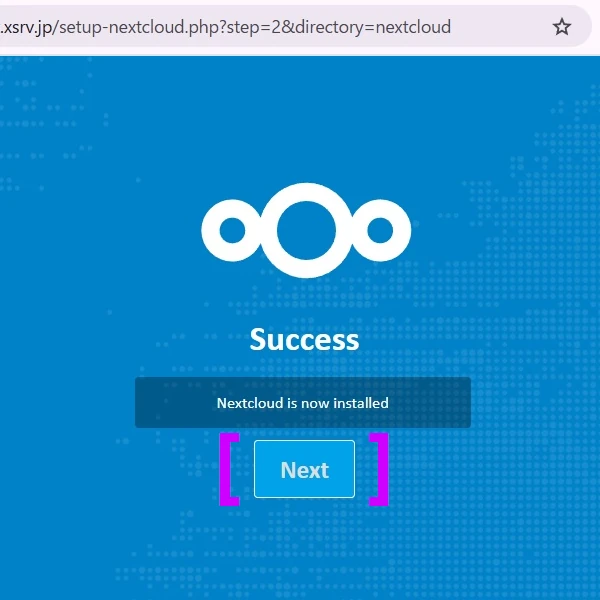
★適当にアカウント名を入力①
★パスワードを決めて入力②
★[ストレージとデータベース]③

(業務連絡:アンカー有)
★上から順に
★[MySQL/MariaDB]
★エックスサーバー設定で作成した下記を入力
・データベースアカウント
(=MySQLユーザーID)
・パスワード
・データベース名
★ホスト名欄は “localhost”の後ろに”:3306″と入力
(:3306は入力しなくても大丈夫なようです)
★[インストール]
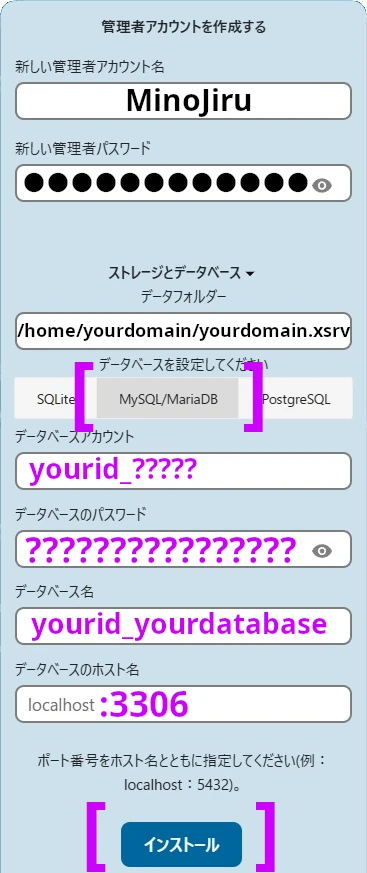
★次の画面が出れば成功だが
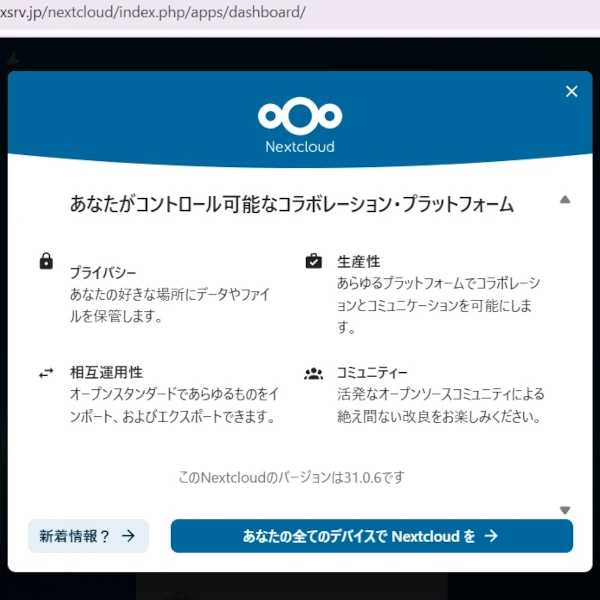
★多分エラーになる
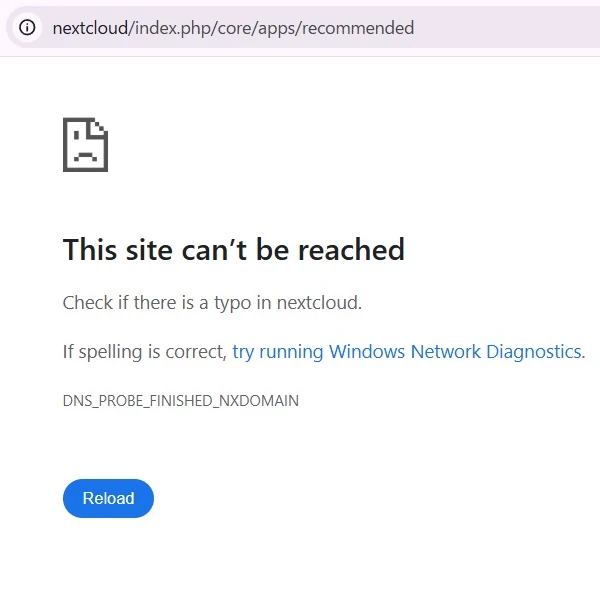
エックスサーバー ファイルマネージャ設定(エラー対処2)
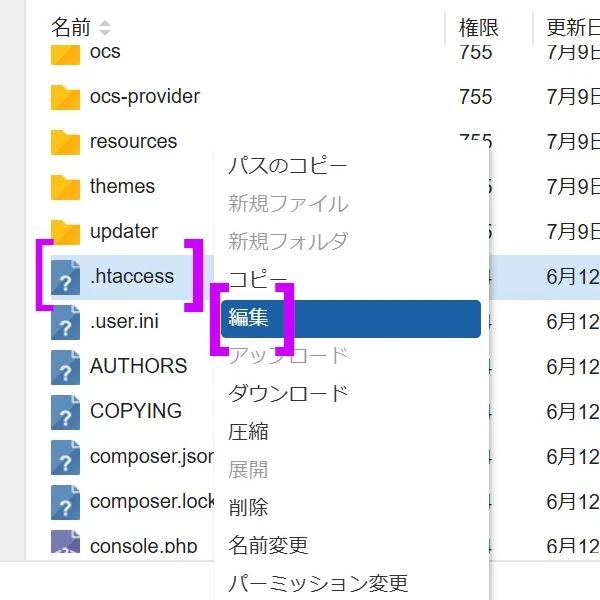
★”.htaccess”を開いたら図の位置で改行
★[更新]
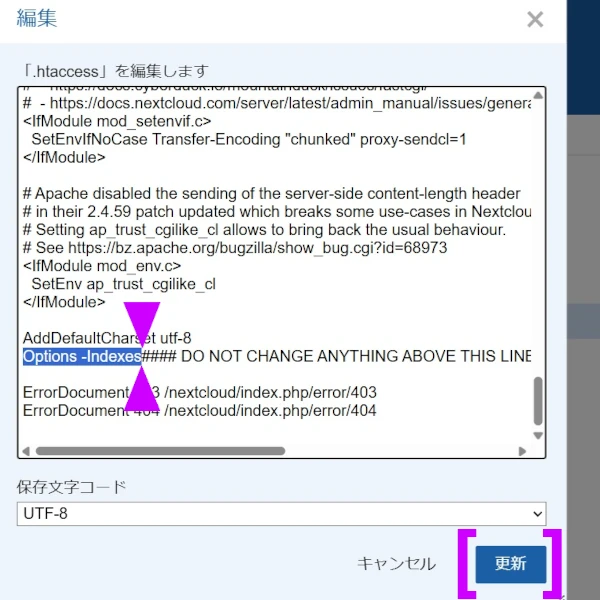
★改行前
Options -Indexes#### DO NOT CHANGE ANYTHING ABOVE THIS LINE ####
★改行後
Options -Indexes
#### DO NOT CHANGE ANYTHING ABOVE THIS LINE ####

※エラー修整参考情報:TESACQブログ
最終操作
★google等のブラウザのアドレスバーに下記を入力
・https://ドメイン名/nextcloud/
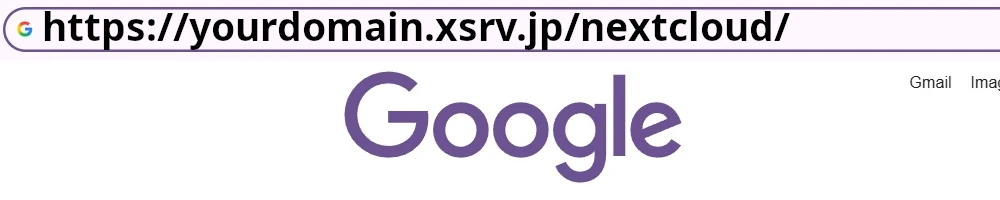
★次の画面が出れば成功
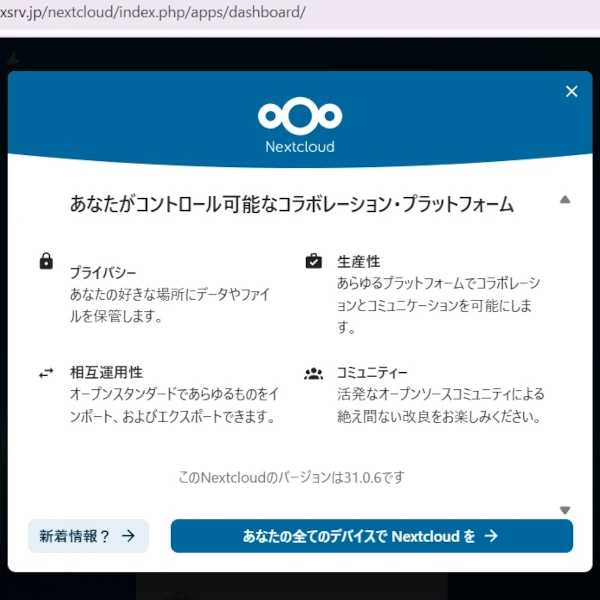
★ちなみにエラー対処2を無料のLibreOfficeのCalcやぼったくりのエクセルで例えると
★改行前
=A1+B1勝手に計算式変えんじゃねー
★改行後
=A1+B1
勝手に計算式変えんじゃねー
こんな感じ…
次回以降のログイン
★google等のブラウザのアドレスバーに下記を入力
・https://ドメイン名/nextcloud/
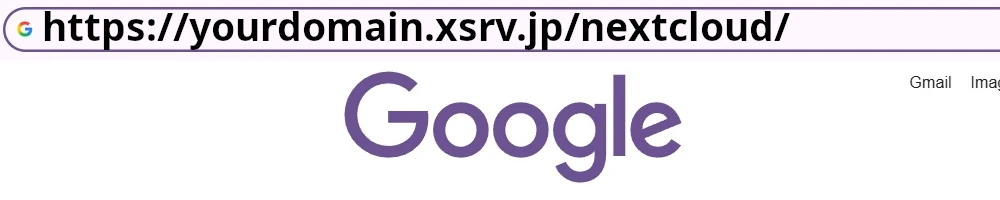


他のエラー:ログインできない
※デスクトップデモ縦ニ読ムベシ
★ブラウザに”https://ドメイン名/nextcloud/”を打ち込めば次図のログイン画面が出るはずだが
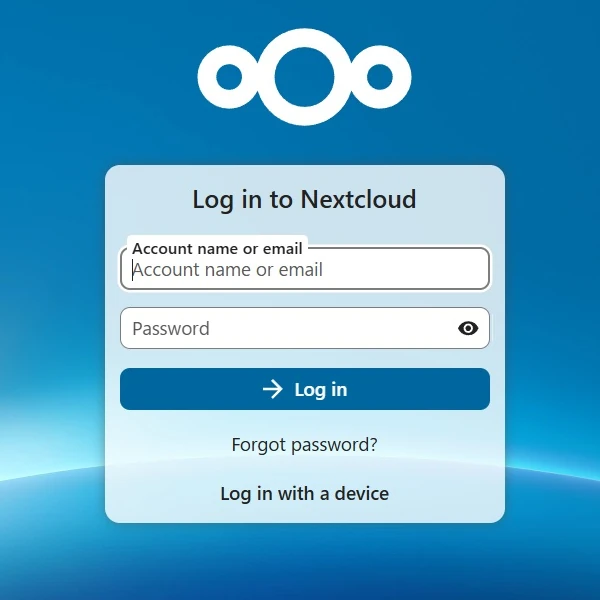
★次の画面になる
★エックスサーバーのアクセス制限でホームディレクトリに制限をかけているとこの画面になるがユーザーネームとパスワードを入力してもログインできない事がある
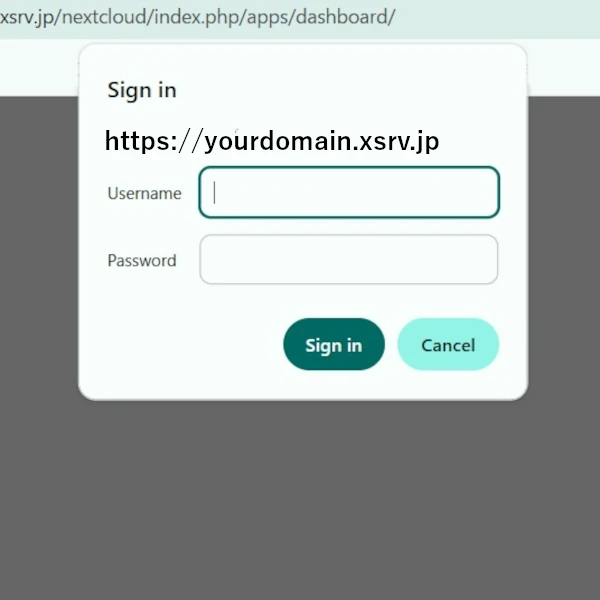
★制限をOFFにするしかないので
★XServerのログイン画面から[サーバー設定]
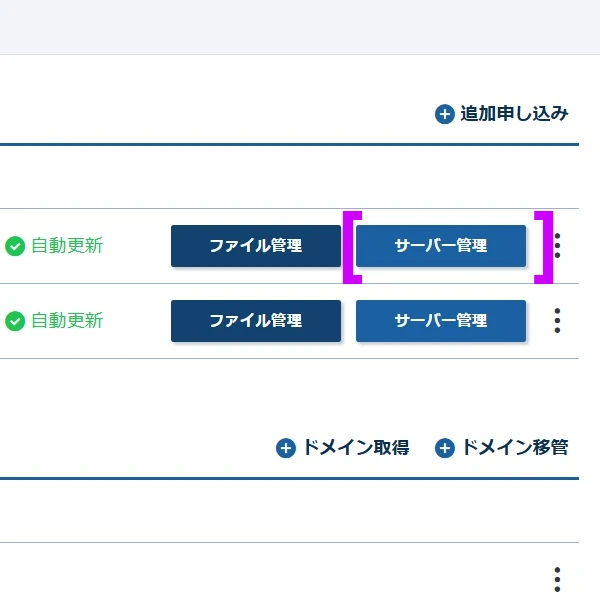
★[ホームページ]①
★[アクセス制限]②
★”ホームディレクトリ”右の[ON]③→白抜きでOFFになる
★これでログインできるようになる
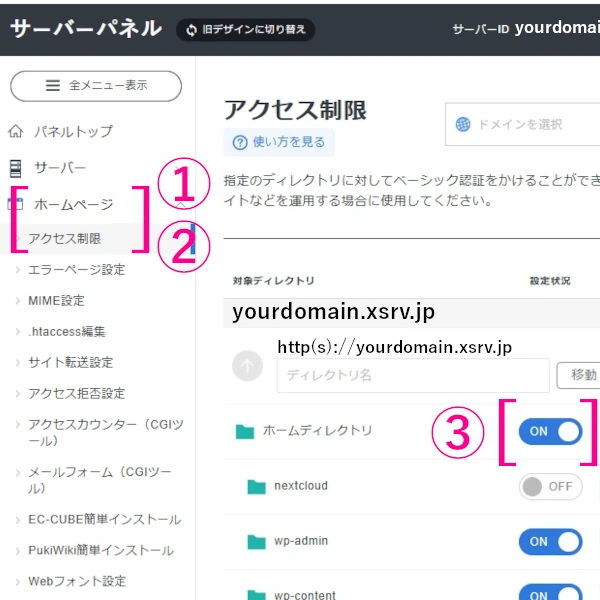
※ホームページにアクセス制限(ベーシック認証)が必要ならwp-admin/wp-content/wp-includesの設定をONにしておく
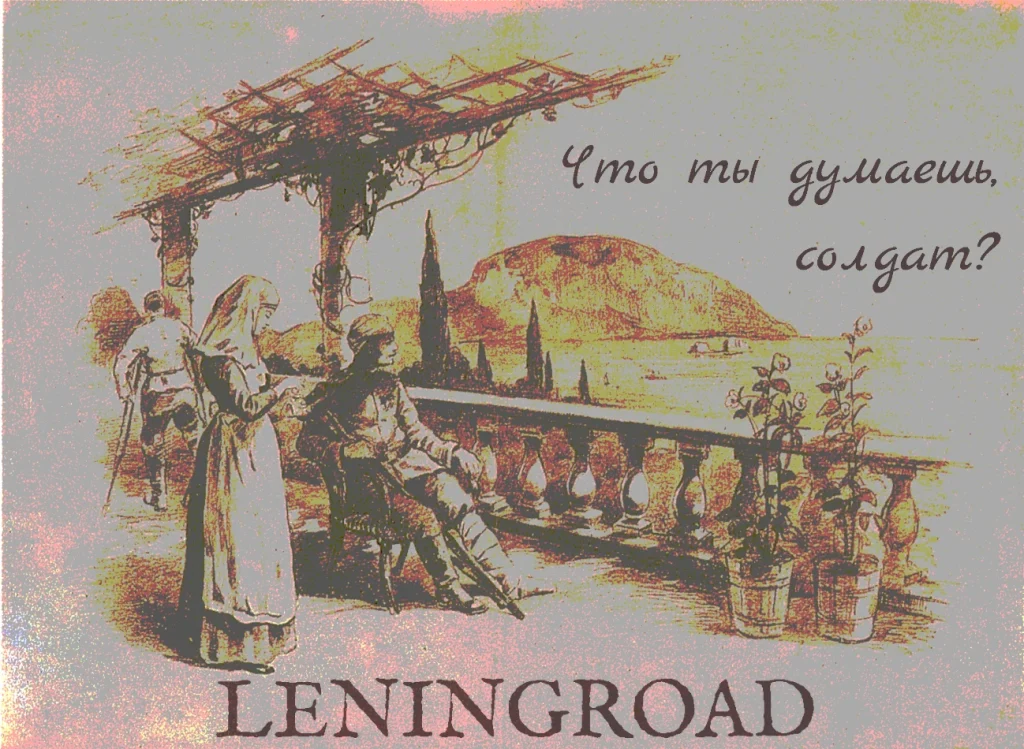
2025年7月吉日
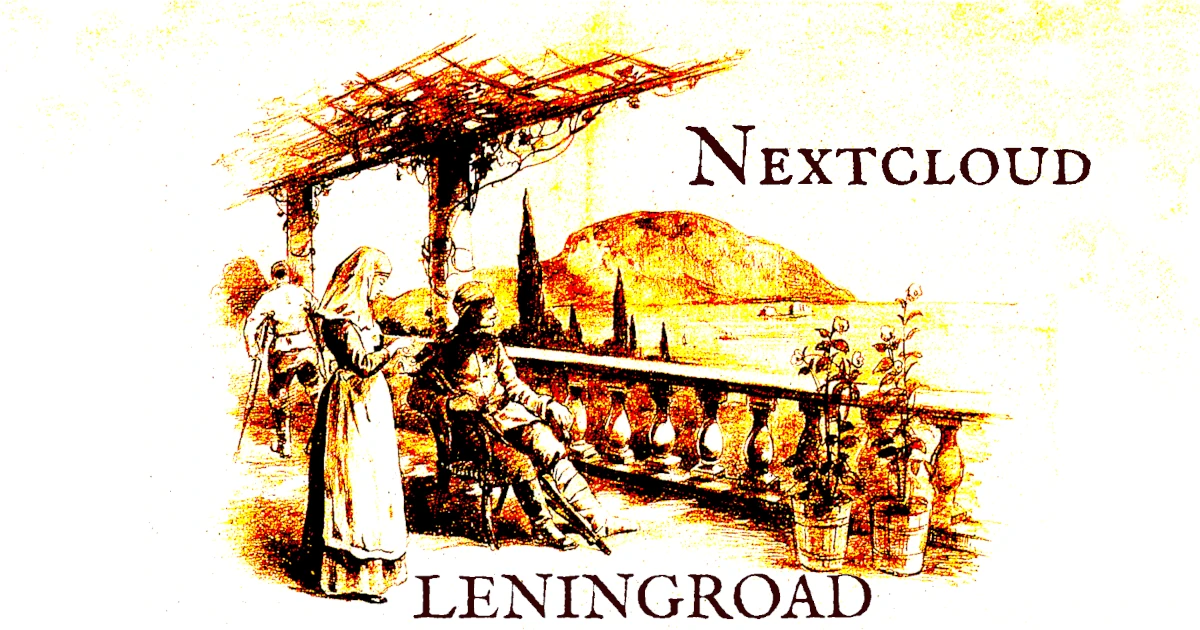



コメントを残す